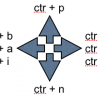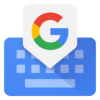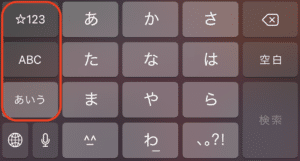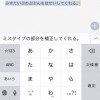Plusのキーボードがデカ過ぎ問題は横向きで解決(かも?)
iPhone 6 以降の大画面iPhoneは、画面が大きくなった分、日本語入力時に使うテンキー(フリック入力キーボード)もそのまま大きくなってしまい、文字の入力がし辛いと感じているユーザーも多いのでは。特にPlusの場合はデカすぎなんだよ。
大きさを自由に変えることができるサードパーティ製のキーボードアプリを使うことで不満を解消できる場合もありますが、できれば純正のキーボードを使いたいと思っている人もいるでしょう。
そんな場合は、iPhoneを横向き(ランドスケープモード)にすれば、解決できるかもしれません。右利きの人なら。

キーボードが左右分割表示になる
フリック入力用のテンキーが表示された状態で、画面が大きいiPhone(6/6s/Plusなど)を横向きに持つと、キーボードが左右に分割された表示に切り替わります。
右側にテンキー、左側に変換候補が表示されます。
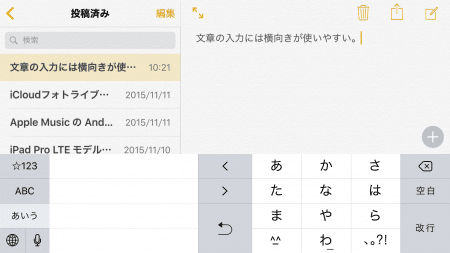
特に設定は必要ありません。本体を横に持ち帰るだけです。
5.5インチのPlusの場合、テンキーの横幅は4インチ画面のiPhoneよりちょっと広め、縦の長さはちょっと短いサイズになります。
ちょっと歪ではありますが、それでもiPhoneを縦に持っている場合に比べたらかなり小さくなるので、キーボードが大きすぎて文字が入力しにくいという不満はある程度解消されるはず。
左右の手で役割を分担
文字入力時の操作方法は、左右に分割された表示なんですから当然左右の手で役割を分業します。
右手で文字を入力していき、左手で変換候補を選択する、という操作になります。
縦に持って両手でフリックするのも良いのですが、横に持って両手で分業入力するのもなかなか効率が良いと思います。
カーソルキーが使える
分割表示になったキーボードの真ん中に、カーソルキーと入力やり直しキーが表示されます。
文章を書いていると、修正したい場所にカーソルを移動する機会ってけっこうありますが、指で長押しして拡大モードでカーソルを移動させて、ここだ!って場所で話しても狙ったところからズレてる (T_T) なんてことがよくあります。
カーソルキーで一文字ずつ移動できたら便利です。
3D Touch のカーソルモード
キーボード部分をぐっと押し込むことで、トラックパッドみたいにカーソルを移動させるモードが 3D Touch 対応機種に搭載されています。
この機能が、右側のテンキー部分だけじゃなくて左側の変換候補選択部分でも使えます。
右手で文字入力、左手でカーソルを操るといった使い分けも可能です。
横向きで問題解決
iPhoneを横向きに持つことで、キーボードが小さくなるだけじゃなく追加のメリットもあります。特にカーソルキーが使えるのはありがたいです。
僕は左利きなので、分割キーボードの左右を入れ替えることができたらさらに嬉しかったんですけどねぇ。